Virtual player-ul mașinii vmware - instalarea și configurarea - site-ul oleglavsayt oleglav
Site-ul este deja de mult a fost spus cum de a testa puterea lor, folosind un al doilea sistem de operare pe un singur computer. Cele mai noi materiale: „Instalarea Windows de pe hard disk - 3 Way“ și „Instalarea sistemului pe hard disc virtuală folosind WinNTSetup“. Dar mulți încă se tem de efectele negative sistemul gazdă. Să încercăm să acționeze modul în care, în opinia mea, cred că cel mai simplu și de bază sistem ca o muscatura de tantar gigant. Instalați o mașină virtuală VMware Player. Acest software pentru virtualizare desktop optimizat, și este proiectat pentru a rula simultan mai multe sisteme pe un singur computer fără a restarta.
VMware Player ghici deja le-ați descărcat. Înainte de instalare în rădăcina discului local, a crea un director gol cu orice nume, de exemplu, sistemul de operare. Ei bine, desigur că nu uitați despre sistemele ISO-imagine. Sprijinul include următoarele sisteme de operare vizitator de la Windows XP la Windows 8.1 (pentru moment), precum și Ubuntu, Fedora, Debian, Red Hat și alte astfel de exotice pentru mine.
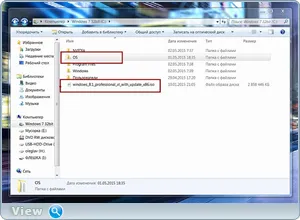
Când începe primul faceți clic pe „Creați o nouă mașină virtuală.“
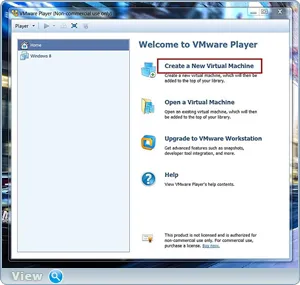
În fereastra pop-up, selectați al doilea element «fișierul de instalare imagine de disc (ISO):» care înseamnă „Instalarea dintr-un fișier imagine de disc (ISO)». Apăsați butonul «Browse ...» și găsiți imaginea pe un computer.
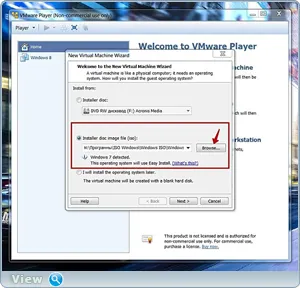
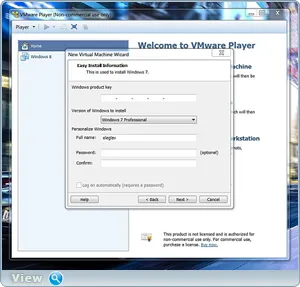
Specificați locația folderului, amintiți-vă am creat anterior în directorul rădăcină și sisteme de operare pe nume.
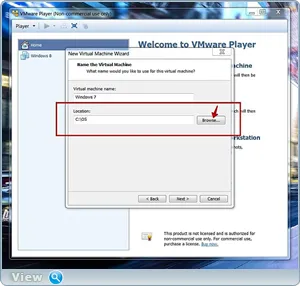
În continuare se va solicita să selectați dimensiunea maximă a discului (30GB va fi suficient). Și activați caseta de validare pe «Magazin disc virtual ca un singur fișier» - «Magazin disc virtual ca un singur fișier„.
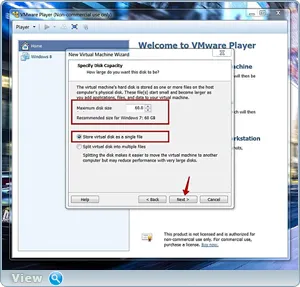
Uită-te la «Customize Hardware» - «configurația hardware“.
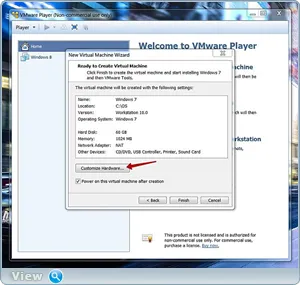
Setări suplimentare foarte individuale (chiar dacă nu este nimic pentru a trage, nu devine rău de aceasta).
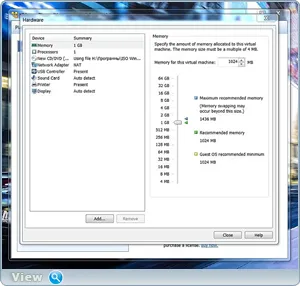
După închiderea ferestrei, apăsați butonul «Finish» și vom merge departe ...
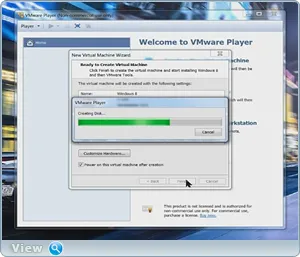
În timpul instalării, puteți descărca și actualiza VMware Tools.
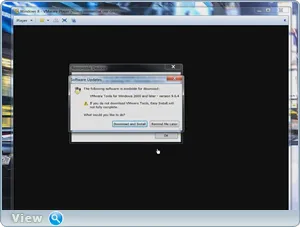
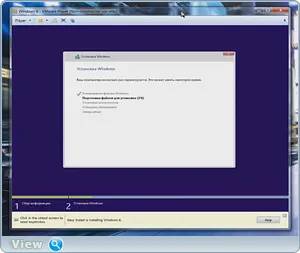
Prima ieșire pe desktop a noului sistem de operare.
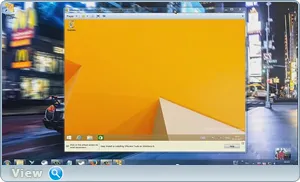
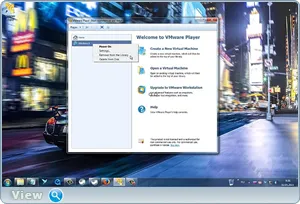
Nu este necesar să pierdeți timpul pe mașinile mai lent cu mai puțin de 2 GB de memorie. Frâne și nervi - sunt garantate. Pentru restul, bine Marquis ... este o soluție decentă de a conduce sistemul de operare, de exemplu, de la descărcarea exotice. Mai ales că nu există probleme cu încărcătorul și fără întrebări cum să o facă cu un pentru Windows deja instalat.
Ajuta victimele dezastrului capitaliste. Distribuiți postarea în viața socială. rețele: